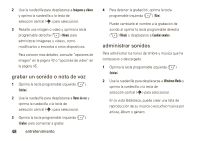Motorola MOTO Q 9c Verizon User Guide - WM6.1 - Page 195
cambiar imagen de fondo, Windows® Mobile Device Center, consulte la
 |
View all Motorola MOTO Q 9c manuals
Add to My Manuals
Save this manual to your list of manuals |
Page 195 highlights
Puede cambiar la siguiente programación: opciones Esquema de pantalla principal Seleccione una disposición para la pantalla principal entre los distintos esquemas predefinidos que puede personalizar. Esquema de color Seleccione un esquema de color para la pantalla. Imagen de fondo Seleccione una imagen para fondo de pantalla o Ninguno para no tener fondo de pantalla. Tiempo de espera Seleccione el intervalo de tiempo antes de que la pantalla quede inactiva o Nunca. 4 Cuando finalice, oprima la tecla programable izquierda (-) (Listo). cambiar imagen de fondo ¿Desea copiar una imagen de la computadora en el teléfono para usarla como imagen de fondo? Nota: el formato del archivo de imagen debe ser GIF, JPG o BMP. 1 Copiar el archivo de imagen que desea desde la computadora al teléfono: • Para usar Bluetooth®, consulte la página 93. • Para usar Microsoft ActiveSync® o Windows® Mobile Device Center, consulte la página 93. 2 En el teléfono, oprima la tecla programable izquierda (-) (Iniciar). 3 Use la ruedecilla para desplazarse a Imágenes y videos y oprima la ruedecilla o la tecla de selección central (s) para seleccionar. personalización 53